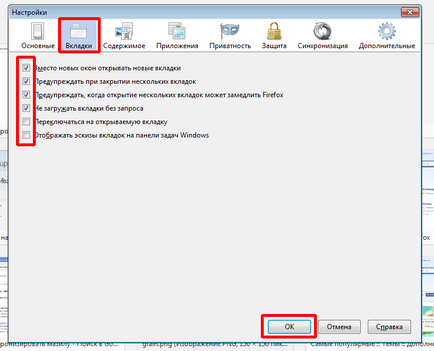Beállítások Mozilla Firefox - böngésző képességeit áttekintés
Ahhoz, hogy írja be a böngésző beállításait, kattintson a gombra a jobb felső sarokban, és válassza ki a „Beállítás” ikonra.
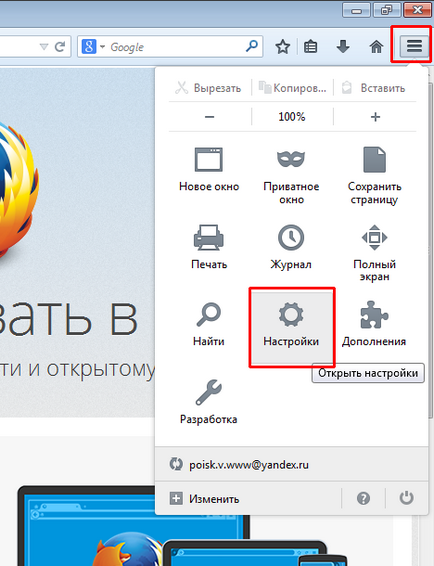
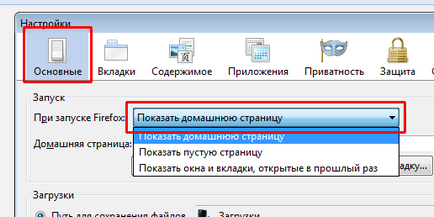
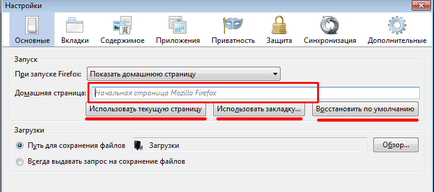
A szakasz felkínálja a helyét a letöltött fájlokat, ez az, ahol az összes fájl letöltésre kerül. Alapértelmezés szerint ez a mappa „letöltés” a „User” mappa a C meghajtón rákattint a „Tallózás” gombra, vagy nyomja meg az Alt +<(Б русская), можно изменить папку для загрузок. При необходимости разного сохранения загрузок, ставим флажок в графе «Всегда выдавать запрос на сохранение файлов» или нажимаем клавиши Alt+C (C русская). Переключить флажок в графу «Путь для сохранения файлов» Alt+E (У русская).
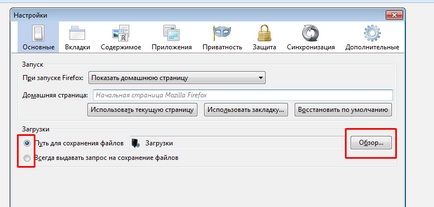
2. szakasz - lapra. „Ahelyett, hogy új ablakot nyit az új lapok” - ahelyett, hogy új ablakokat nyitni lapot ugyanabban az ablakban, hasznos, ha látogató az oldalon gyakran nyitott más weboldalak egy új ablakban, ami megnehezíti a munkát. Jelölje be a jobb szabadságra. Jelölje be vagy törölje - Alt + V (orosz M).
„Figyelmeztetés bezárásakor több lapot” - hasznos, ha néha ahelyett, hogy a lap zárja be az ablakot, így megfeledkezve a többi lap, de ez felesleges, ha elkezdi a böngésző megnyitja az utolsó lezárt oldalt. Jelölje be vagy törölje - Alt + L (D orosz).
„Figyelmeztetés, hogy több lap megnyitása lelassíthatja Firefox» - jobb, ha hagyjuk. Jelölje be vagy törölje - Alt + H (orosz P).
„A lapokat a tálcán képekre” - ha van egy kullancs a tálcán minden lapon jelenik meg, mint egy nyitott ablak, ha az egérrel egy miniatűr a böngésző tálcán minden lap jelenik meg. Ha eltávolítja a kullancsot, akkor csak az aktív fül jelenik meg a tálcán. Jelölje be vagy törölje - Alt +<(русская Б).
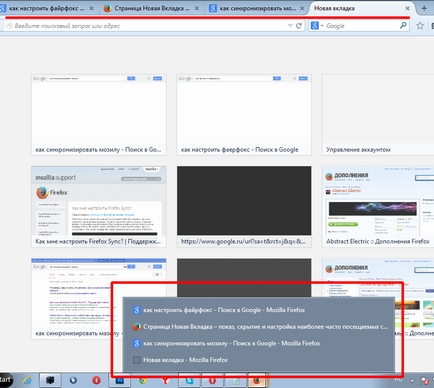
Az én esetemben ez nyitott négy fül és négy különböző alábbi oldalakon pokazyvaets a tálcán.
Beállítása után nyomja meg az „OK” gombra a változtatások mentéséhez.